MEMBUAT APLIKASI SEDERHADA "HELLO WORLD DI ANDROID STUDIO
Nama/NIM: Komang Devi Tripika Dewi/1404505083
Jurusan/Fakultas/Perguruan Tinggi: Teknologi Informasi/Teknik/Universitas Udayana
Mata Kuliah : Pemograman Mobile (C)
Dosen: I Putu Agus Eka Pratama, S.T., M.T.
MEMBUAT APLIKASI SEDERHADA "HELLO WORLD DI ANDROID STUDIO
1. Terlebih
dahulu pastikan komponen-komponen yang di butuhkan sudah terinstall di
Komputer/PC. Kemudian jalankan Android Studio. Ada yang perlu di ketahui, Project pada Android Studio itu
sama seperti Workspace pada Eclipse. Sedangkan Module pada Android Studio itu
sama seperti Project pada Eclipse. Yang berarti satu project pada Android
Studio bisa berisi banyak module, seperti satu workspace pada Eclipse bisa
berisi banyak project.
2.
Jika
kita di Welcome to Android Studio bisa memlih Start new Android Studio project
3.
Namun
jika kita sedang membuka project Android yang lain kita bisa pilih File lalu
kita pilih New Project.
4.
Setelah
itu isikan nama project, dan nama domain yang nantinya akan diconvert menjadi
nama package. Kalian juga bisa memilih folder lokasi untuk menyimpan project
ini. Setelah itu klik Next.
5.
Di
halaman selanjutnya, anda akan diminta untuk memilih minimum SDK yang akan
digunakan, saya menyarankan untuk memilih SDK Ice Cream Sandwich (Android
4.0.3). Kesediaan jenis SDK yang muncul di list sesuai dengan SDK apa saja yang
telah anda download. Pada Android Studio juga akan otomatis ditampilkan
persentase devices yang support dengan SDK yang kalian pilih, contoh di bawah
SDK ICS support hampir 88% devices Android yang ada. Klik Next.
6.
Langkah
berikutnya, anda akan memilih jenis Activity yang akan ditampilkan pada
aplikasi Android buatan anda. Android Studio menyediakan banyak jenis template
untuk tiap-tiap Activity, seperti MapActivity, FragmentActivity, FullScreen,
dan lain sebagainya. Untuk keperluan tutorial ini kita pilih saja Empty
Activity. Kemudian klik Next.
7. Tahap
ke tujuh adalah memberi nama untuk Activity Android anda, anda hanya perlu
mengisi kolom “Activity Name”, dari situ otomatis Android Studio akan
meng-generate nama untuk layout dan lain sebagainya. Jika sudah klik Finish.
Setelah tahap-tahap di atas selesai dijalankan, maka kalian
akan masuk ke halaman utama Android Studio.
Pada gambar di atas akan terlihat layout
dari aplikasi yang sedang anda buat langsung muncul di bagian tengah. Sedangkan
pada bagian kiri adalah struktur project dari aplikasi Android yang sedang
sedang buat. Pada Android Studio, struktur aplikasi akan dibagi menjadi
beberapa elemen seperti di bawah :
Pada gambar itu, bisa dilihat struktur
aplikasi Android tersebut mempunyai root di folder app, app itu adalah nama
module dari aplikasi HelloWorld yang kita buat.
Bisa dilihat juga aplikasi Android di
Android Studio mempunyai 3 folder utama, yaitu manifest, java, dan res. Tidak
jauh berbeda dengan struktur pada Eclipse. Untuk penjelasannya sebagai berikut
:
1.
Manifest
: berisi file AndroidManifest.xml
2.
Java
: berisi source code aplikasi Android yang kita buat dalam bentuk file .java.
Perlu diketahui ada dua folder androidTest dan main, source code yang kita
pakai berada pada folder main, bukan di androidTest.
3.
Res
: kemudian folder res berisi file-file resource, seperti layout, drawable, dan
sebagainya. Untuk file layout dan kebanyakan resource lain, Android menggunakan
file .xml. Untuk resource drawable bisa berupa gambar (PNG/JPEG) bisa juga
berupa file xml.
Untuk mengubah kata Hello World kita dapat
mengubahnya dengan cara klik text pada properties yang berada di pojok kanan.
Lalu ubah kata Hello World dengan apa yang anda inginkan.
Jika sudah, maka anda bisa menjalankan
aplikasi yang telah anda buat. Untuk menjalankan aplikasi cukup dengan menekan
Shift + F10, atau dengan mengklik tombol panah hijau pada toolbar bagian atas
Android Studio.
Setelah di run maka tab baru yang
mengharuskan anda untuk memilih emulator untuk aplikasi yang telah anda buat
akan muncul. Maka pilih emulator yang akan di gunakan. Saya menggunakan
emulator BlueStack karena menurut saya emulator ini tidak terlalu memakan
banyak memori. Anda juga dapat memilih emulator bawaan dari Android Studio
dengan memilih Launch Emulator beserta API yang akan di gunakan untuk
menjalankan aplikasi anda.
Apabila pesan sukses telah muncul maka
aplikasi yang telah anda buat akan berjalan dengan lancar.
Selamat mencoba dan semoga tutorial ini membantu ^_^

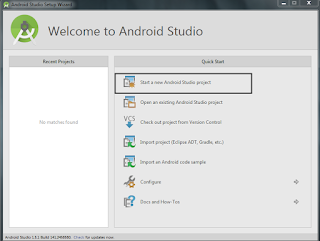
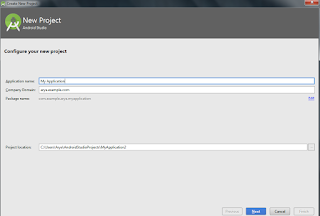










Komentar
Posting Komentar